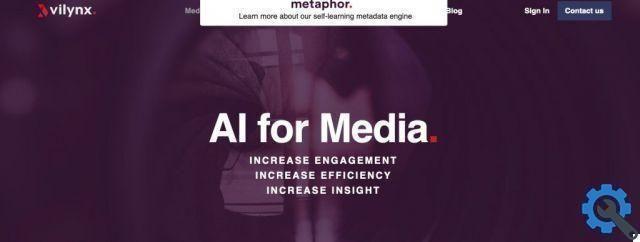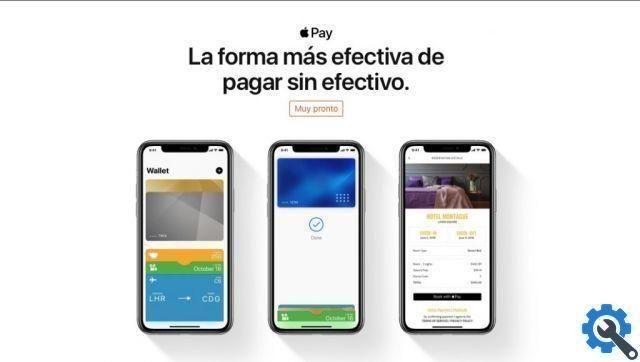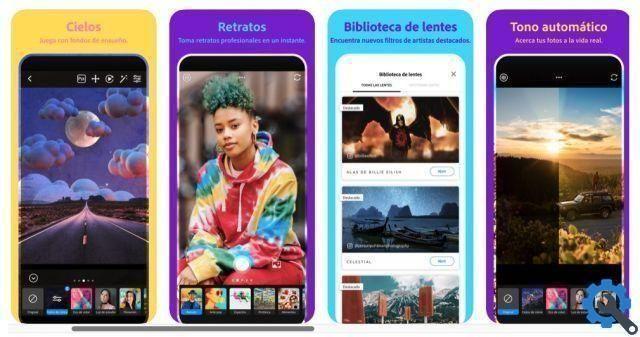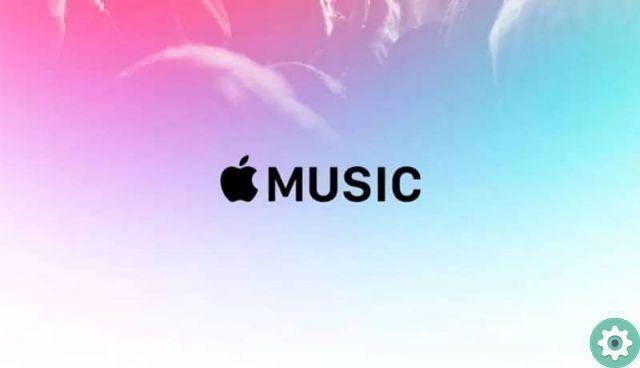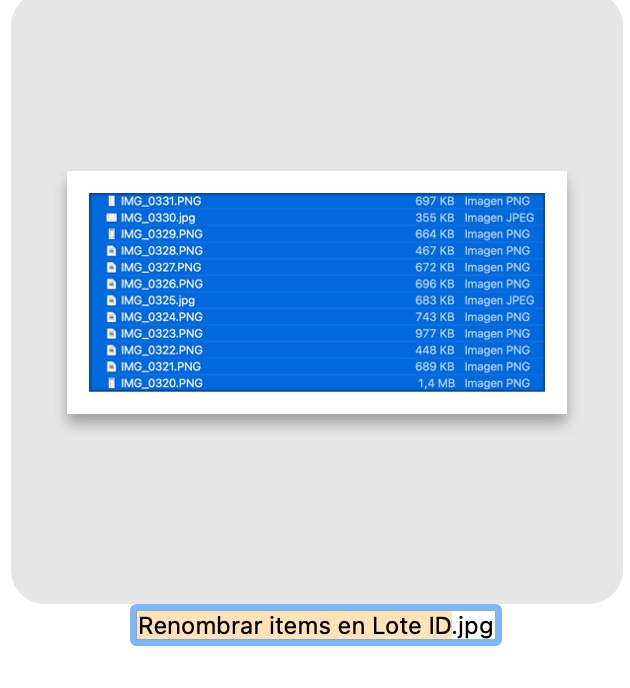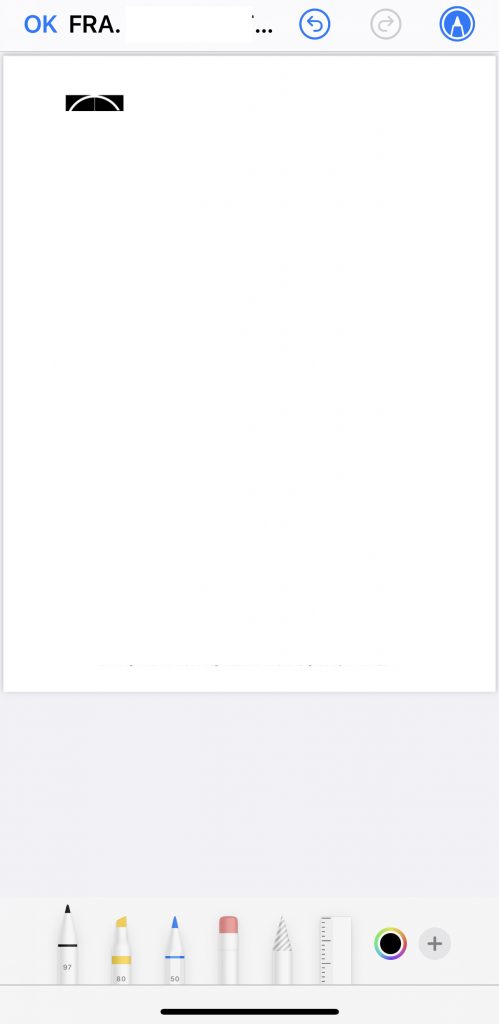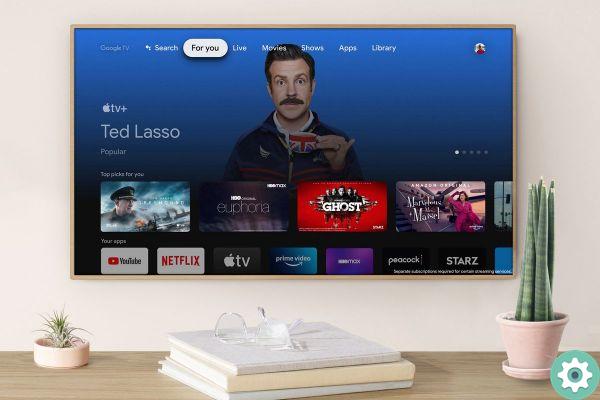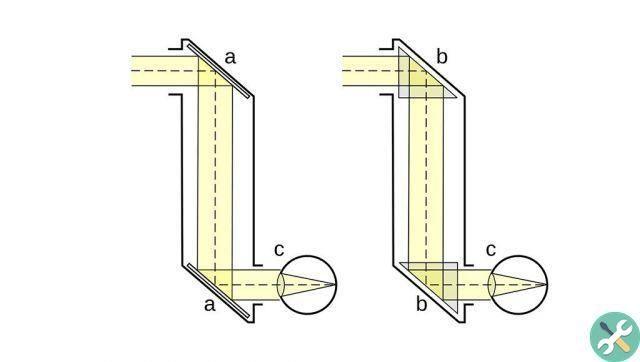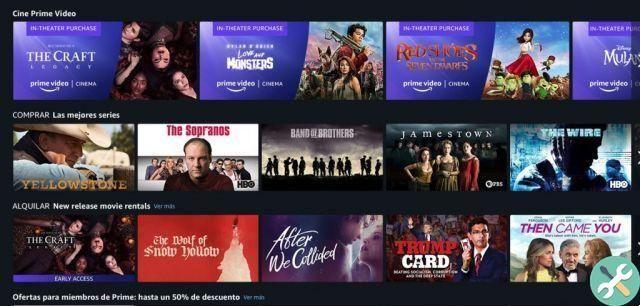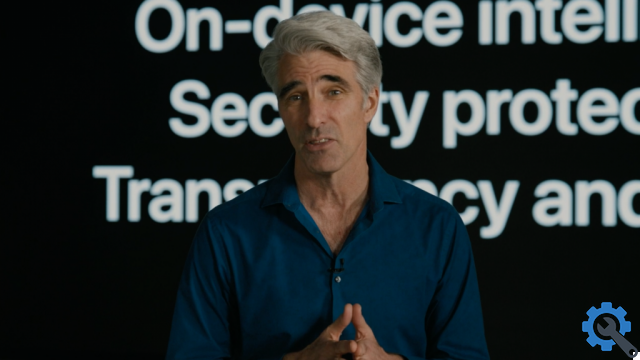Usando atalhos, você pode automatizar o iPhone e o iPad para alterar o papel de parede todos os dias. Já usamos Atalhos em outras ocasiões, como quando estudamos como criar favoritos do iPhone ou controlar o “nosso” Jaguar, ou como tirar fotos sem tocar no iPhone.
Hoje vamos ver como alterar o papel de parede do seu iPhone ou iPad automaticamente, usando suas próprias fotos ou usando as de um site de imagens como o Unsplash (ou Pexels ou qualquer outro site de imagens que você goste).
Como usar automaticamente suas fotos como papel de parede?
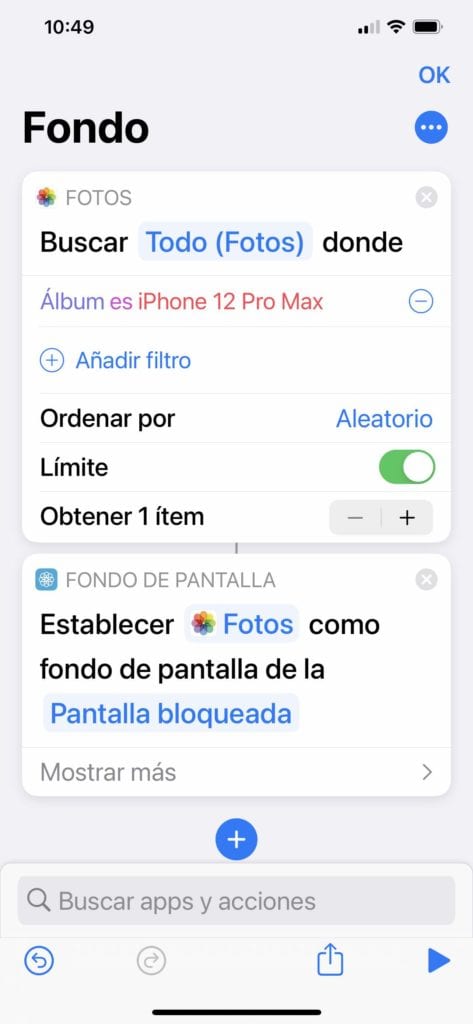
Antes de criar o link, se você não tiver um álbum de fotos onde salvou as fotos que deseja usar como papel de parede, você precisa criá-lo e colocar nele as imagens que deseja usar como papel de parede. Não encontramos uma maneira de selecionar aleatoriamente a foto da biblioteca geral (embora assumamos que poderíamos criar um álbum e adicionar todas as fotos dentro dele, mas não apenas isso seria um grande trabalho, mas teríamos que lembrar todas as vezes tiramos uma foto para adicionar a este álbum).
Para criar o link que altera o papel de parede usando suas fotos, siga estas etapas:
- Abra o aplicativo Atalhos no seu iPhone.
- Toque no ícone + no canto superior direito.
- Toque no botão Adicionar ação.
- Na barra de pesquisa na parte superior, encontre o aplicativo Fotos.
- Selecione o aplicativo Fotos nos resultados.
- Toque Encontrar fotos.
- Na barra de ação, clique em Adicionar filtro.
- O filtro aparecerá, então toque em Recente.
- Selecione o álbum que deseja usar como papel de parede na lista.
- Toque Classificar por.
- Na parte inferior, toque em Chance.
- Ativar / desativar Limite no lugar On (toque no interruptor).
- Na linha que diz Obter elementos Xtoque no - ícone até dizer Obter 1 produto.
- Na parte inferior, clique Pesquisar aplicativos e ações (você precisará fechar a janela que diz Fotos clicando no círculo com um X).
- Encontrar Definir papel de parede.
- Selecione Definir papel de parede da lista de resultados.
Se pretender descarregar o link já criado pode clicar neste link, embora tenha sempre que personalizar o álbum a partir do qual selecciona as imagens.
Criando o link em segundo plano usando um site externo
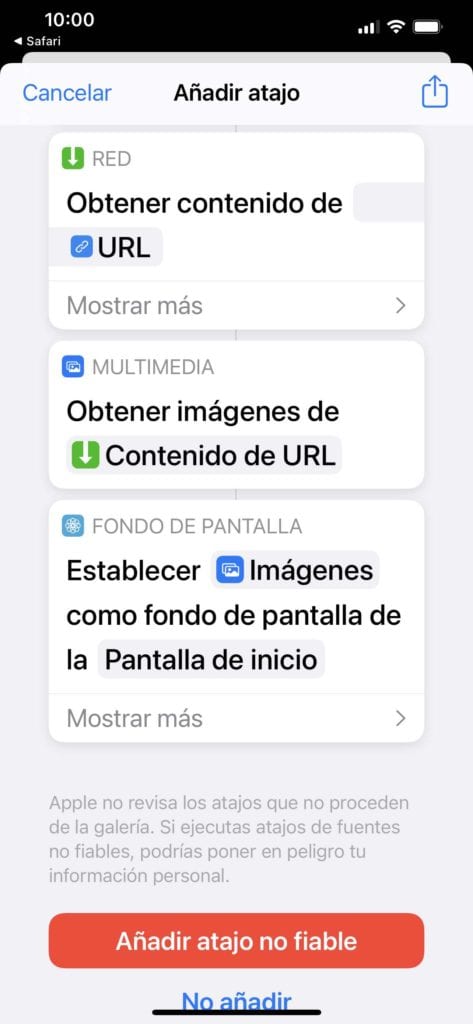
Se você quiser baixar o link diretamente, você pode usar o seguinte link. Baixe o link de fundo aqui
Certifique-se de habilitar links externos no seu iPhone ou iPad acessando Configurações> Links> Ativar " Permitir links não confiáveis ".
- Abra o aplicativo Atalhos no seu iPhone ou iPad. Se você não vê-lo, você pode baixá-lo gratuitamente na App Store.
- Toque no botão “+ Adicionar ação” para criar um novo link
- Toque na caixa de pesquisa e digite "URL". Toque na ação intitulada " URL ".
- Na nova ação, toque na caixa que diz "apple.com" e cole o link: https://source.unsplash.com/featured/? Montagna
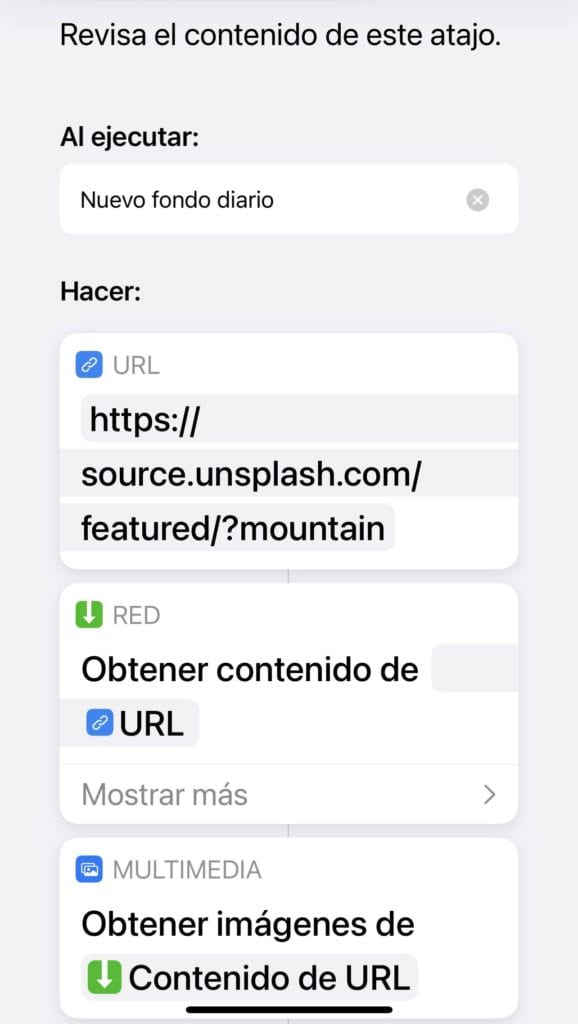
- Pressione a caixa de pesquisa novamente e digite “Obter conteúdo do URL” e toque na ação para adicioná-lo
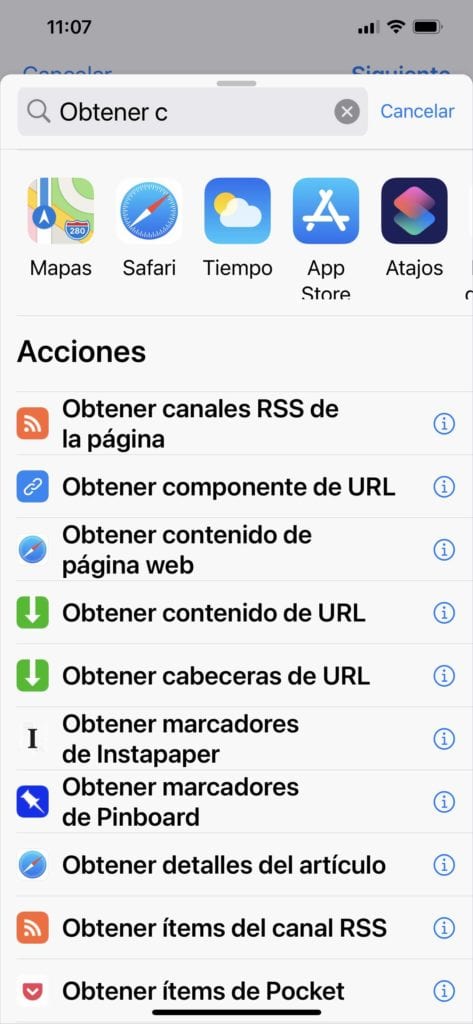
- Toque na caixa de pesquisa e digite "Obter imagens da postagem" e toque para adicioná-la
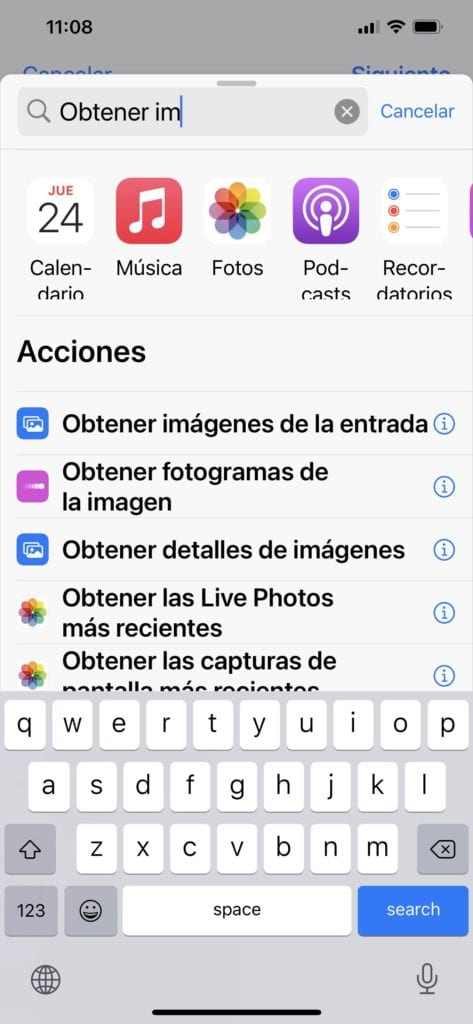
- Em seguida, encontre "Definir papel de parede" e adicione-o como etapa final
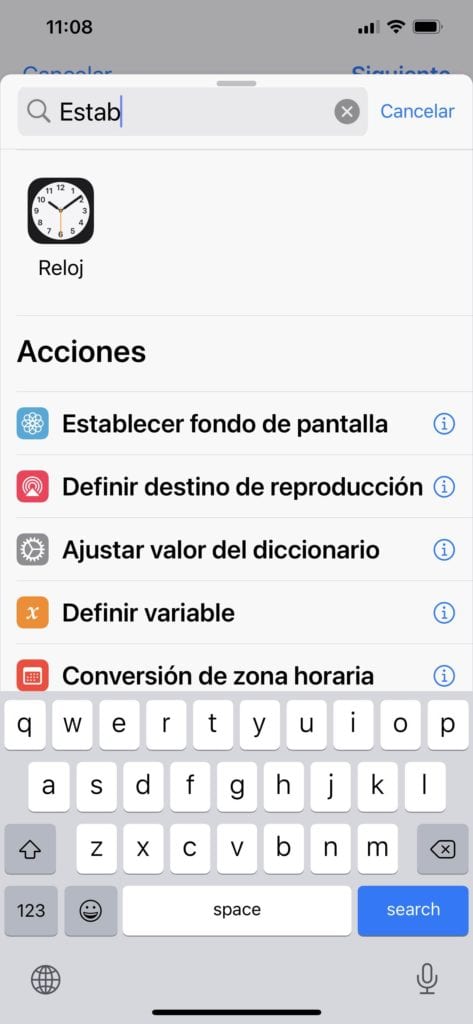
- Expanda o menu suspenso "Mostrar mais" sob essa ação e desative a opção "Mostrar visualização" (desativar não solicitará que você confirme que deseja essa foto como papel de parede. Se desejar revisá-la antes de alterá-la, deixe a visualização ativada).
- Toque em Avançar (canto superior direito) e dê um nome ao link.
Se você quiser verificar se tudo funciona antes de salvar, você pode pressionar o botão “Play” (canto inferior direito) e o papel de parede mudará automaticamente. Na ação "Definir papel de parede" você pode personalizar se a imagem da tela inicial, a tela de bloqueio ou ambas ao mesmo tempo serão alteradas.
Usando o URL Unsplash que usamos, o link procurará imagens marcadas com a palavra "montanha". Você pode personalizá-lo alterando essa parte da URL para qualquer termo de uma palavra, como "oceano", "textura", "abstrato" e assim por diante.
Automatize a vinculação em segundo plano
Agora que criamos os atalhos, podemos adicioná-los à tela inicial como um ícone. Cada vez que tocarmos no ícone, o plano de fundo mudará. Você também pode automatizar esse atalho com base na hora do dia, local ou muitos outros fatores.
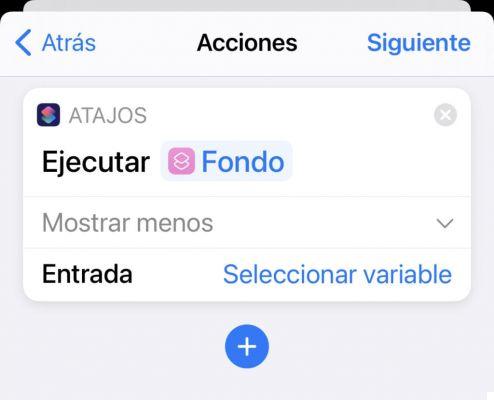
- Abra o aplicativo Atalhos e toque na guia " automação "
- Toque " Crie automação pessoal "
- Agora você pode escolher todas as opções que deseja conectar. Para este exemplo, escolha " Hora do dia "
- Defina "Hora do dia" para 7:00 ou qualquer hora que você preferir. Em seguida, selecione "Todos os dias" (ou semanas ou meses). Então clique " para a frente "
- Toque na caixa de pesquisa e digite " Conectar ". Adicione esta ação.
- Toque na caixa "Atalho" na nova ação e uma lista de seus atalhos aparecerá. Encontre e selecione o link do papel de parede criado nas etapas anteriores.
- Clique em "Avançar" e desative a opção " Solicitar confirmação ". Confirme tocando em " Não ". Então faça clique Está " OK ".
Você já definiu este atalho para alterar automaticamente o papel de parede em uma determinada hora do dia. Se você quiser excluir essa automação, deslize para a esquerda e toque em "Excluir".
Altere o papel de parede sem desbloquear o iPhone
Se você quiser mudar o papel de parede sem precisar desbloquear o iPhone, você pode (se você tiver um dos telefones que permite toque duplo ou triplo na parte de trás).
Como você já criou o atalho (tanto para usar suas próprias fotos quanto para usar as de um site externo), você precisa associá-lo ao duplo ou triplo back touch.
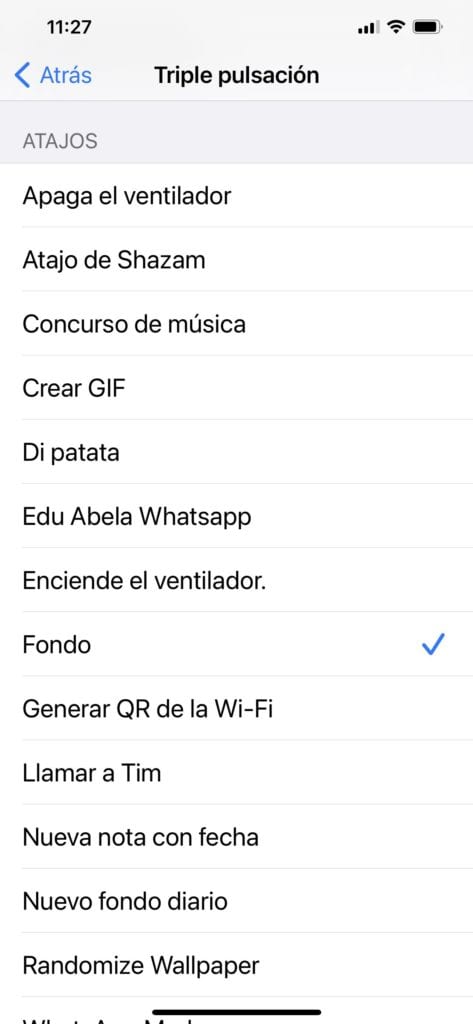
Para fazer isso, abra Configurações no iPhone, procure a opção de acessibilidade e role até o fim, onde você encontrará a opção Tap Back. Lá você tem duas opções: toque duplo ou toque triplo.
Escolha o que você quer (dei o triplo clique para evitar acidentes) e role a lista novamente até encontrar o link que você criou (veja como é importante dar um nome que te ajude a saber o que ele faz?). Selecione-o e você já o tem.
A partir desse momento, com dois ou três toques na parte traseira do iPhone, você pode alterar o papel de parede sempre que quiser.